您好,登录后才能下订单哦!
(小白教程,大神勿喷)
第一步:下载 UltraISO(软碟通)。下载地址
第二步:安装好UltraISO

第三步:打开UltraISO,在信息框点击“输入注册码”,在“注册名”后的编辑框内输入“Home”,在“注册码”标签后的文本框后输入“4BA9-0D54-214A-C938”,如果不行还可以选择以下的注册:
Registration name: Heinzdieter Beckmann Jr
Registration code: 641D-D430-88E6-A656
Registration name: Steve Olson
Registration code: 2BEC-ED28-82BB-95D7
Registration name: Christopher Wydler
Registration code: 424F-ED23-7C0A-D75B


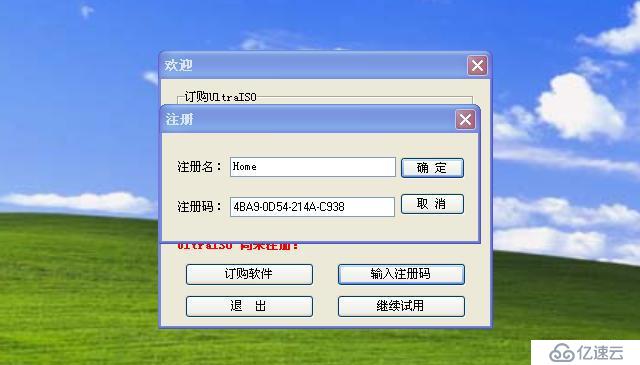

现在,重新运行UltraISO。
第四步:依次点击 启动=> 写入硬盘映像 并插入一个总容量4Gb以上的U盘。
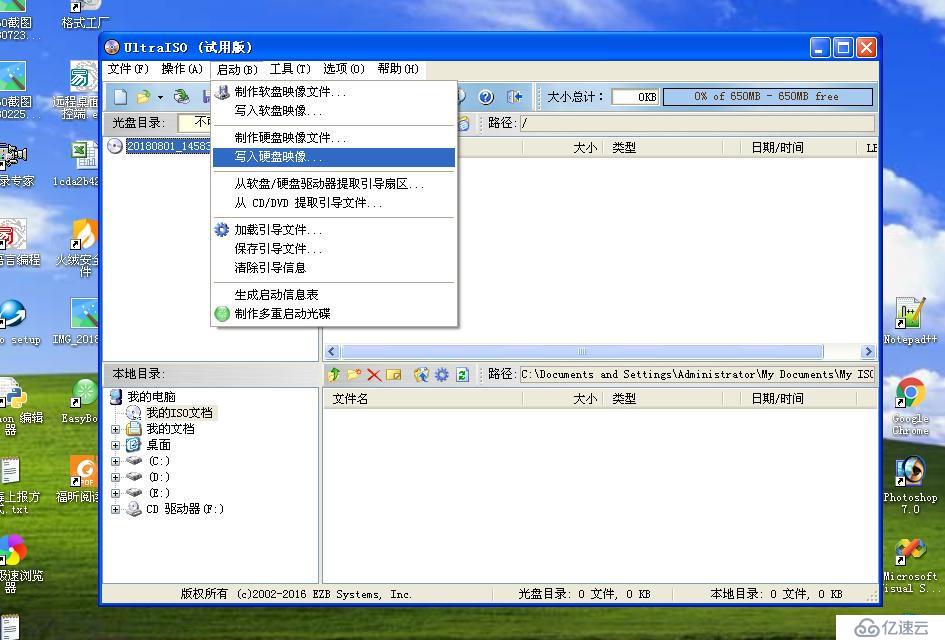
第五步:下载Windows10的系统镜像
64位 https://pan.baidu.com/s/1YhnDJ9-bp46bZh0TWP7k5g
32位 https://pan.baidu.com/s/1FOZIfZPEnKZW91LPFo9Jew
第六步:先选择你的U盘并格式化,然后选择刚才下载的系统镜像,最后点 写入
(格式化会删除U盘里的所有文件,如果有重要文件一定要先备份)
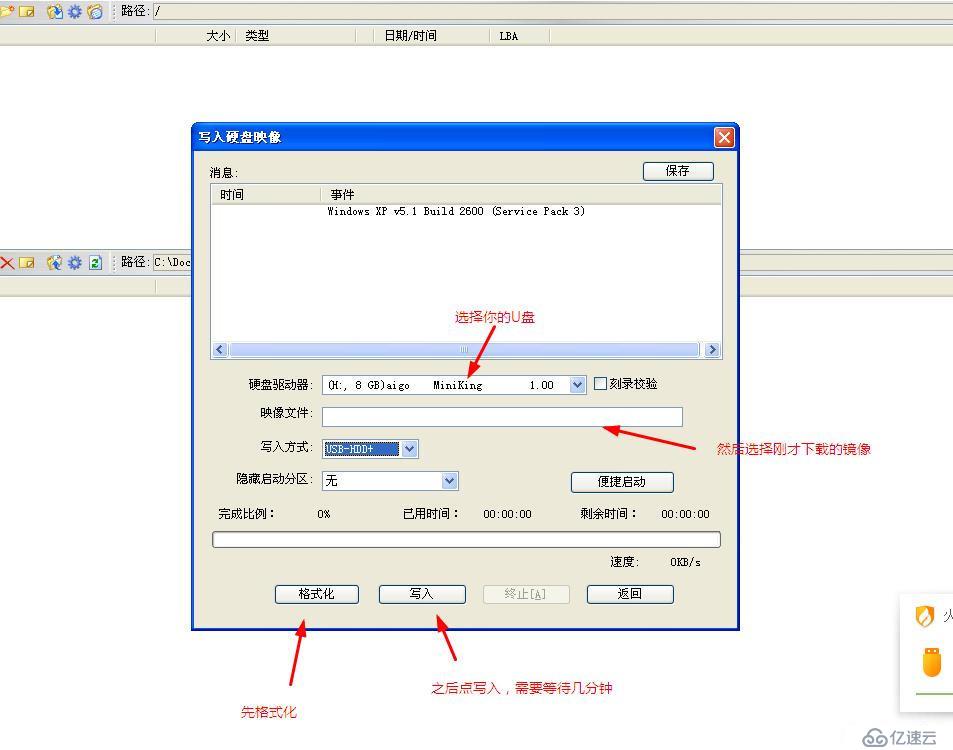
第七步:关机,插上写好的U盘。然后开机,屏幕刚亮时不停的按F12。如果无效请参考下表:
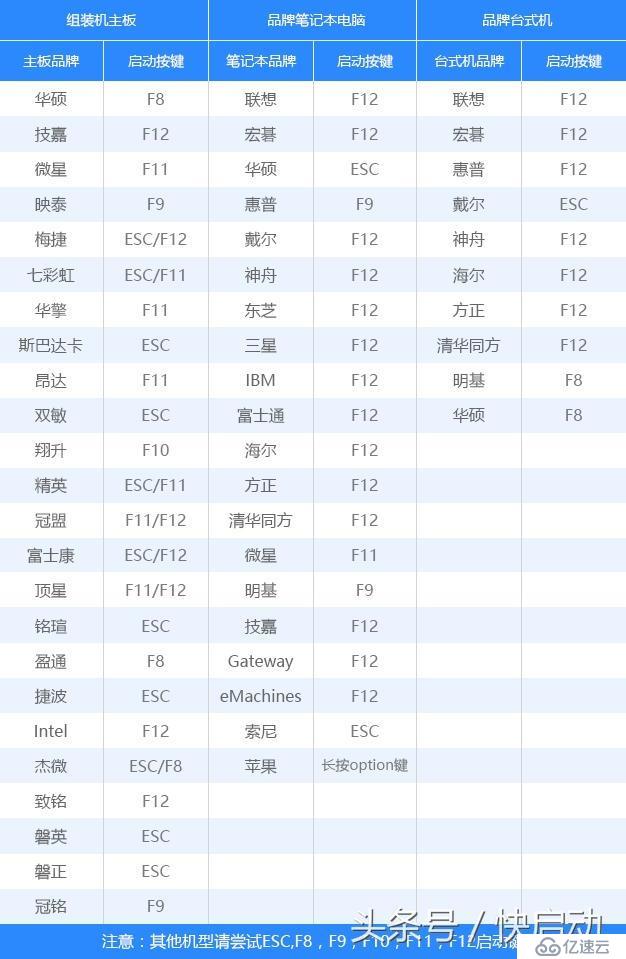
然后选择带有USB的那个选项,回车。
第八步:安装程序启动,稍等片刻,同意许可协议
第九步:如果您要安装Win10普通版,点跳过,否则输入密钥“VK7JG-NPHTM-C97JM-9MPGT-3V66T”,安装专业版。
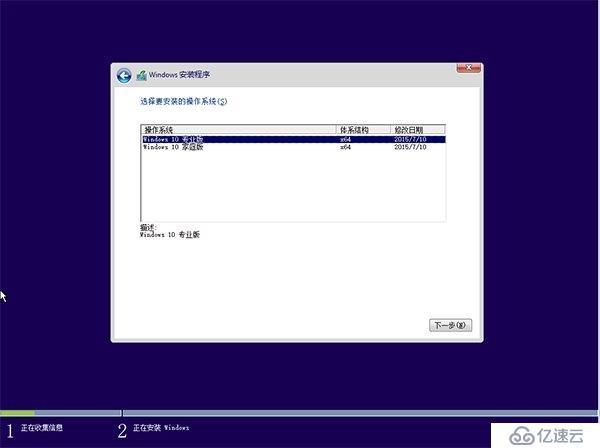
第十步:选择“自定义 仅安装Windows”
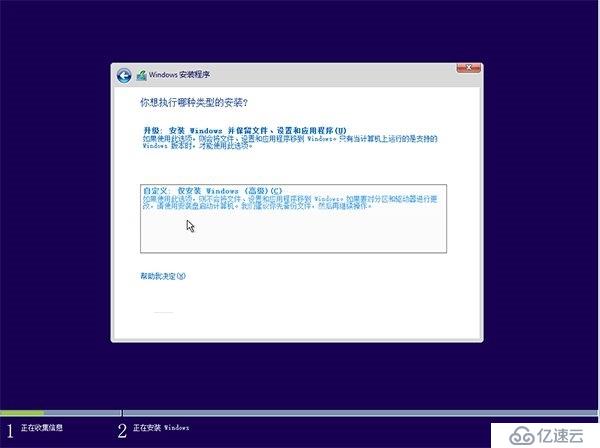
第十一步:如果你想将当前系统替换掉,先将当前系统盘格式化,并选择这个分区
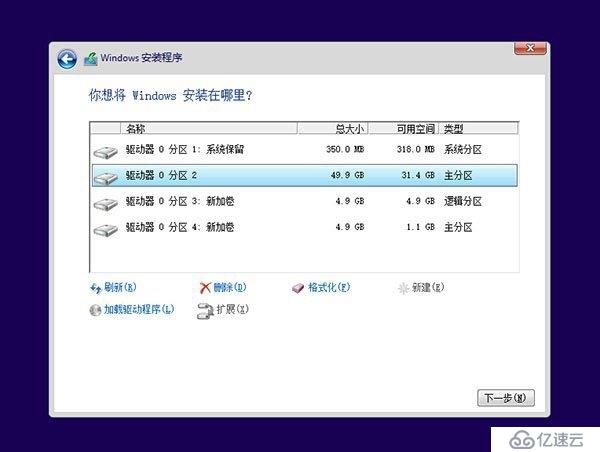
然后需要等待一段时间
第十二步:使用快速设置
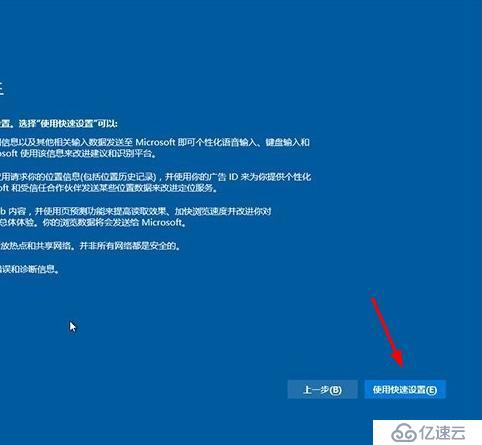
第十三步:跳过创建账户
第十四步:等待一段时间
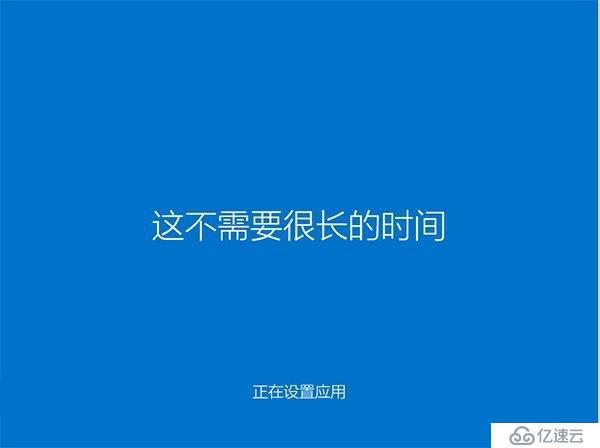
然后,我们就完成了Windows10的安装过程了!现在可以使用了
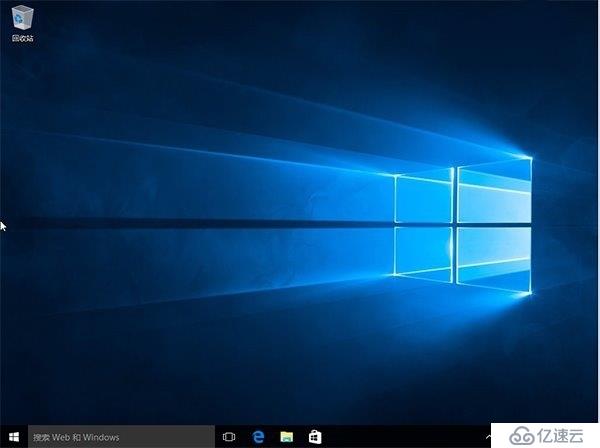
免责声明:本站发布的内容(图片、视频和文字)以原创、转载和分享为主,文章观点不代表本网站立场,如果涉及侵权请联系站长邮箱:is@yisu.com进行举报,并提供相关证据,一经查实,将立刻删除涉嫌侵权内容。